Guide d’utilisation de Pages pour iPhone
- Bienvenue
-
- Présentation de Pages
- Traitement de texte ou mise en page ?
- Présentation des images, des graphiques et des autres objets
- Rechercher un document
- Ouvrir un document
- Enregistrer un document et lui attribuer un nom
- Imprimer un document ou une enveloppe
- Copier du texte et des objets entre des applications
- Gestes tactiles de base
-
- Vérifier l’orthographe
- Rechercher la définition d’un mot
- Rechercher et remplacer du texte
- Remplacer automatiquement du texte
- Afficher le nombre de mots et d’autres statistiques
- Annoter un document
- Définir un nom d’auteur dans les commentaires
- Surligner du texte
- Ajouter et imprimer des commentaires
- Suivre les modifications
- Copyright

Dupliquer des pages ou des sections dans Pages sur iPhone
Vous pouvez rapidement réutiliser du contenu en dupliquant une page (dans un document de mise en page) ou une section (dans un document de traitement de texte).
Touchez le bouton du numéro de page au bas de l’écran pour afficher la présentation Vignettes de page.
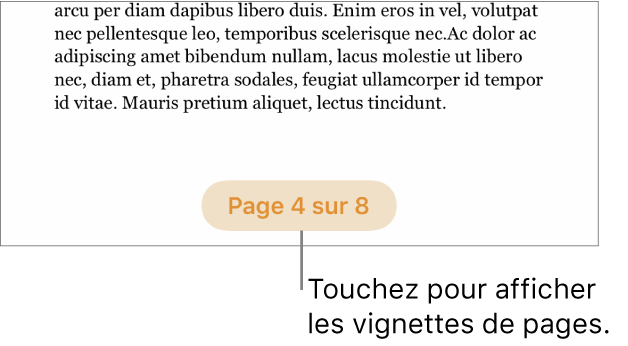
Touchez la vignette de la page que vous voulez dupliquer et maintenez le doigt dessus, levez votre doigt, puis touchez Dupliquer (vous devrez peut-être toucher
 pour voir cette option).
pour voir cette option).Dans un document de traitement de texte, une couleur d’arrière-plan apparaît derrière toutes les pages de la même section.
La page ou la section dupliquée est ajoutée en dessous de la sélection originale.
Touchez OK, puis balayez vers le bas pour fermer la présentation Vignettes de page.
Astuce : vous pouvez également dupliquer n’importe quelle portion de contenu (une simple page ou un simple paragraphe au lieu de toute une section, par exemple) en copiant et en collant le contenu à un nouvel emplacement.